Page 1

KLAWIATURA DO GIER
INSTRUKCJA UŻYTKOWNIKA
Page 2

GAMING
WSTĘP
Dziękujemy za zakup klawiatury do gier Viper V730. Klawiatura ta jest wyposażona w przełączniki mechaniczne Kailh Brown
oferujące wygodne, liniowe i ciche działanie. W klawiaturę wbudowana jest technologia N-key rollover, anti-ghosting, klawisze
multimedialne, sześć przycisków z efektami świetlnymi LED oraz wbudowane klawisze ustawiające pięć różnych proli świetlnych.
Wysokiej klasy obudowa oferuje V730 trwałość, mocną bazę, która wytrzyma wszystko, na co zostanie narażona. Regulowane nóżki
i szeroka, wbudowana podpórka pod nadgarstki zaprojektowane są z myślą o wygodzie użytkownika podczas godzin gry.
Page 3

5 PROFILI OŚWIETLENIOWYCH
KLAWISZE USTAWIAJĄCE PODŚWIETLENIE
100% PRZEŁĄCZNIKI
KAILH BROWN
TECHNOLOGIE
104 ROLLOVER
ANTI-GHOSTING
WYSOKIEJ KLASY
OBUDOWA
PODPÓRKA POD
NADGARSTKI
FUNKCJE I SPECYFIKACJA
TECHNICZNA
• W 100% mechaniczne przełączniki Kailh Brown
• Funkcje N-key rollover oraz anti-ghosting
• Klawisze podświetlone LED
• 5 proli oświetleniowych
• 6 przycisków z efektami świetlnymi LED
• 8 klawiszy multimedialnych
ZAWARTOŚĆ OPAKOWANIA
• Klawiatura do gier Viper V730
• Szybki przewodnik
• Naklejka Viper
• Wysokiej klasy obudowa
Page 4

INSTALACJA SPRZĘTU
Page 5

INSTALACJA
INSTALACJA SPRZĘTU
Podłącz klawiaturę do portu USB komputera. Odczekaj 5-10 sekund, by klawiatura została wykryta przez komputer.
Page 6
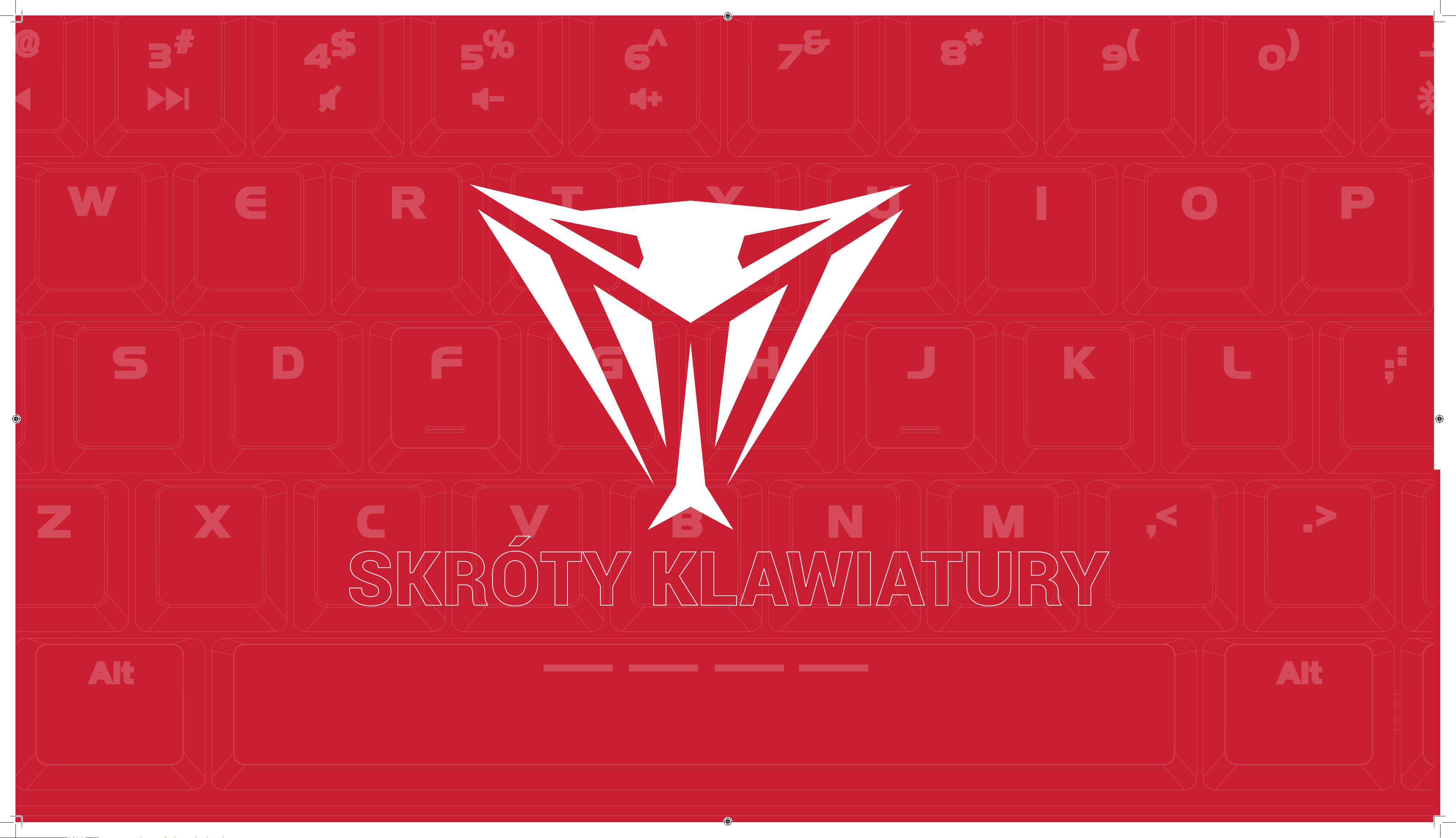
SKRÓTY KLAWIATURY
Page 7

PRZYCISKI MULTIMEDIALNE
FN+1
ODTWARZANIE/PAUZA
FN+4
NASTĘPNA ŚCIEŻKA
FN+7
FN+2
STOP
FN+5
ODTWARZACZ WŁĄCZONY
FN+8
FN+3
POPRZEDNIA
ŚCIEŻKA
FN+6
WYCISZANIE
ZMNIEJSZANIE POZIOMU
GŁOŚNOŚCI
ZWIĘKSZANIE POZIOMU
GŁOŚNOŚCI
Page 8

TRYBY NAGRYWANIA
PODŚWIETLENIA
Page 9

TRYBY NAGRYWANIA PODŚWIETLENIA
Nagrywanie i zapisywanie własnych proli LED
Naciśnij którykolwiek klawisz w trybie nagrywania,
Naciśnięcie klawisza FN+F12 sprawi, że
F1-F5 zaczną migać, gotowe na nagranie
własnej konguracji klawiszy. Gdy klawisze
migają, wybierz którykolwiek z klawiszy
F1-F5, by przypisać im kongurację.
by się on podświetlił i stał się częścią własnego
Po zakończeniu nagrywania naciśnij ponownie
FN+F12, by zapisać własny prol.
prolu oświetleniowego.
Powtórz powyższe kroki według potrzeby, za
Np. jeśli wybrano klawisze WASD, WASD zostanie
zakończyć nagrywanie innych własnych proli.
podświetlony, oznaczając, że te klawisze zostały
nagrane i przypisane do wybranego klawisza „F”.
Naciśnij od FN+F1 do F5, by włączyć żądany
własny prol.
Page 10

EFEKTY ŚWIETLNE
Page 11

TRYBY RADAR/FALE
Naciskaj ciągle FN+F6, by przełączać między trybami
TRYB FALI
Fala świetlna przewija się przez klawiaturę od lewej do prawej strony.
Aby zmienić kierunek fali, naciśnij przycisk FN+lewa strzałka. Fala
będzie przesuwać się od prawej do lewej strony. Naciśnij FN+prawa
strzałka, by ponownie zmienić kierunek fali na od lewej do prawej.
FN+LEWO
Fala będzie przesuwać się
od prawej do lewej strony
FN+PRAWO
Zmiana kierunku fali na
od lewej do prawej
TRYB RADAR
Przytrzymaj FN i naciśnij dwukrotnie F6, by przełączyć z trybu fali na wzór
radaru. FN+lewa strzałka zmienią wzór radaru na przeciwny do kierunku
wskazówek zegara, a naciśnięcie FN+prawa strzałka zmienią kierunek na
zgodny ze wskazówkami zegara.
FN+LEWO
Wzór radaru w kierunku
przeciwnym do wskazówek zegara
FN+PRAWO
Wzór radaru w kierunku
zgodnym ze wskazówkami
zegara
Page 12

TRYB WSTĘGI
Naciskaj ciągle FN+F7, by przełączać między trybami
TRYB WSTĘGI BEZ PODŚWIETLENIA
Wstęga świetlna będzie płynąć od środka do krawędzi klawiatury bez
podświetlenia.
FN+F7
W kierunku obu boków
(DWUKROTNY) TRYB WSTĘGI BEZ PODŚWIETLENIA
Przytrzymanie klawisza FN i dwukrotne naciśnięcie F7 doda całej klawiaturze
podświetlenie ze wstęgą światła.
FN+F7 (dwukrotnie)
doda podświetlenie do całej
klawiatury
Page 13

TRYB ROZCHODZĄCYCH SIĘ FAL
TRYB ROZCHODZĄCYCH SIĘ FAL
Po naciśnięciu któregokolwiek klawisza podświetlenie będzie rozchodzić się we wszystkich kierunkach; wyświetlanie efektu rozchodzących się fal.
FN+PgUp
Zwiększa prędkość
rozchodzących się fal
FN+PgDn
Zmniejsza prędkość
rozchodzących się fal
Page 14

TRYBY SPIRAL
Naciskaj ciągle FN+F9, by przełączać między trybami
TRYB SPIRAL
Wzór podświetlenia rozpoczyna się u góry po lewej i spiralnie przechodzi do środkowego rzędu.
FN+PgUp
Zwiększa prędkość spirali
FN+PgDn
Zmniejsza prędkość spirali
Page 15

TRYBY KROPLE DESZCZU/INTERAKTYWNY
Naciskaj ciągle FN+F10, by przełączać między trybami
TRYB INTERAKTYWNY
Klawisz po jego naciśnięciu podświetli się, czy czym powoli zgaśnie.
FN+PgUp
Zwiększa prędkość wygaszania
w trybie interaktywnym
FN+PgDn
Zmniejsza prędkość wygaszania
w trybie interaktywnym
Page 16

TRYBY PULSOWANIA/STATYCZNY
Naciskaj ciągle FN+F11, by przełączać między trybami
TRYB PULSOWANIA
Cała klawiatura rozjaśnia się, po czym gaśnie.
FN+PgUp
Zwiększa prędkość trybu
pulsowania
FN+PgDn
Zmniejsza prędkość trybu
pulsowania
(DWUKROTNIE) TRYB STATYCZNY
Przytrzymanie FN i dwukrotne naciśnięcie F11 podświetli całą klawiaturę.
Page 17

PRĘDKOŚĆ I JASNOŚĆ
Page 18

TRYBY PRĘDKOŚĆ/JASNOŚĆ
Naciskaj ciągle FN+PG, by przełączać między trybami
PRĘDKOŚĆ
Naciśnij FN+Page Up, by zwiększyć prędkość wzorów
świetlnych. Naciśnij FN+Page Down, by zmniejszyć
prędkość wzorów świetlnych
FN+PgUp
Zwiększa prędkość podświetlenia
FN+PgDn
Zmniejsza prędkość podświetlenia
JASNOŚĆ
Naciśnij FN++, by zwiększyć jasność LED. Naciśnij FN+-, by zmniejszyć jasność od
100% do wyłączonego i wygasającego podświetlenia.
FN+ (-/+)
Zwiększa/zmniejsza jasność
Page 19

RESET DO USTAWIEŃ FABRYCZNYCH
Page 20

RESET DO USTAWIEŃ FABRYCZNYCH
Naciskaj ciągle FN+Pauza, by przełączać między trybami
RESET
Naciśnij FN+Pauza Break na 3 sekundy, by zresetować klawiaturę do domyślnych ustawień fabrycznych
FN+Pauza
Po naciśnięciu FN+Pauza
klawiatura zatrzyma się na
3sekundy, po czym wyłączy
Page 21

FCC oraz informacje prawne:
Niniejszy sprzęt został przetestowany i ustalono, że jest zgodny z ograniczeniami Klasy B urządzeń cyfrowych zgodnie z punktem 15 przepisów FCC. Ograniczenia te są
zaprojektowane tak, by zapewniać rozsądną ochronę przed szkodliwymi zakłóceniami w instalacji mieszkaniowej. Niniejszy sprzęt generuje, wykorzystuje i może wydzielać energię
częstotliwości radiowej jeśli nie jest zainstalowany i eksploatowany zgodnie z instrukcjami. Może on powodować szkodliwe zakłócenia komunikacji radiowej.
Jednakże brak jest gwarancji, że zakłócenia nie pojawią się w konkretnej instalacji. Jeśli niniejszy sprzęt powoduje szkodliwe zakłócenia odbioru radiowego lub telewizyjnego, co
może być określone poprzez włączenie i wyłączenie sprzętu, to użytkownik powinien spróbować skorygować zakłócenia w jeden (lub więcej) z poniższych sposobów:
• Zmienić kierunek lub miejsce położenia anteny odbiorczej.
• Zwiększyć odległość między sprzętem a odbiornikiem.
• Podłączyć sprzęt do gniazdka na obwodzie innym niż to, do którego podłączony jest odbiornik.
• Skontaktować się ze sprzedawcą lub doświadczonym technikiem radio- telewizyjnym w celu otrzymania pomocy.
UWAGA FCC:
Niniejsze urządzenie jest zgodne z punktem 15 przepisów FCC. Działanie podlega dwóm poniższym warunkom:
1) Niniejsze urządzenie nie może powodować szkodliwych interferencji oraz 2) Niniejsze urządzenie musi przyjąć wszelkie odbierane interferencje włącznie z interferencjami
powodującymi niepożądane działanie.
OSTRZEŻENIE FCC:
• Wszelkie zmiany lub modykacje, które nie zostały wyraźnie zatwierdzone przez strony odpowiedzialne za zgodność, mogą unieważnić upoważnienie użytkownika do korzystania
z tego sprzętu.
• Niniejsze urządzenia i jego antena (anteny) nie mogą znajdować się ani pracować wraz z innymi antenami i nadajnikami.
GAMING
Logo "P" to zarejestrowany znak towarowy rmy Patriot Memory, LLC
